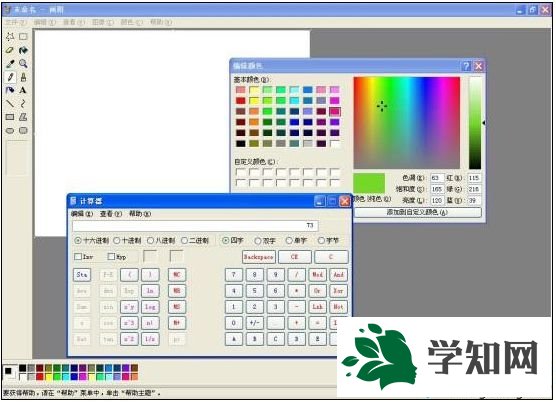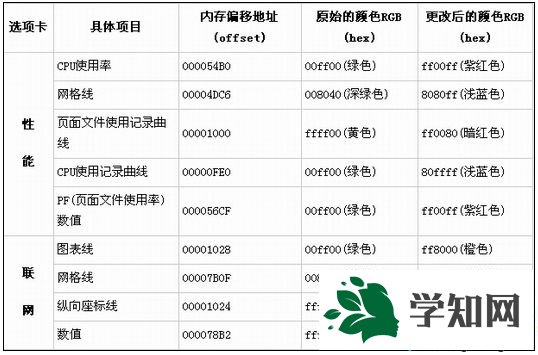默认情况下,XP系统的
html' target='_blank'>
任务管理器一直都是绿线、黑底和黄字,不少用户们都觉得这样非常难看,因此希望能够自己更改任务管理器的颜色。这该如何操作呢?下面,小编就给大家介绍下XP系统更改任务管理器颜色的具体操作步骤。

操作步骤:以WinXP SP2 VLK版为例,用WinHex打开taskmgr.exe(位于
系统分区的WINDOWSsystem32目录中),按下Alt+G组合键,输入任务管理器中曲线或数值对应颜色的内存偏移量,找到正确的内存地址及原始RGB颜色值(十六进制),更改为你所期望的RGB颜色值后保存即可。附表为WinXP任务管理器中曲线、数值的内存偏移地址及更改前后两种颜色对应的RGB值。

提示:关于颜色的调配可以借助系统附件中的“画图”及“计算器”程序完成。大致可分为两步骤完成:点击“开始”→“所有程序”→“附件”→“画图”,然后在“画图”程序 中,点击菜单栏“颜色”→“编辑颜色”,在随后出现的“编辑颜色”窗口中点击“规定自定义颜色”按钮,之后可以在“基本颜色”或右侧的“调色板”中点取中意的颜色,则右下方的“红”、“绿”、“蓝”值就会显示相应的变化。点击“开始”→“所有程序”→“附件”→“计算器”,在“计算器”程序中,点击菜单栏“查看”→“科学型”,并先选择“十进制”模式,输入上一步中得到的“红”元素值115,再点击“十六进制”,立即可以得到该值的十六进制值73(图5),依此步骤可以得到“绿”、“蓝”元素的十六进制值,这三者依次构成了该颜色的R(红)G(绿)B(蓝)值。
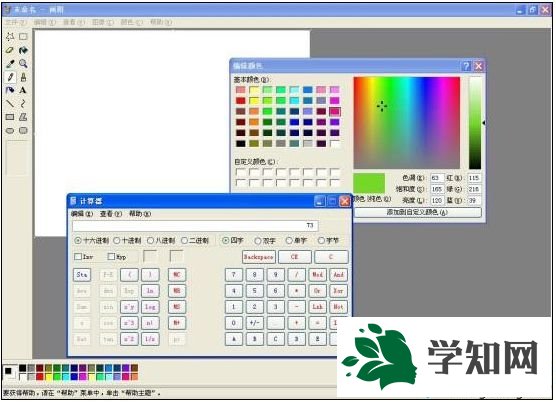
附表:
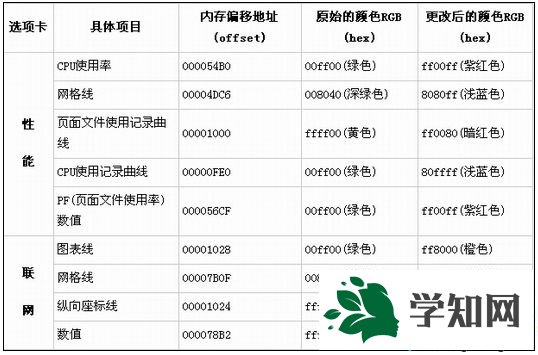
通过上述步骤操作,我们就能更改XP系统任务管理器的颜色了。想要让自己
电脑任务管理器变得更加个性化的朋友,不妨自己手动操作看看!相关推荐:WindowsXP系统任务管理器中进程的路径怎样查看【图文教程】 相关教程:win7更改
任务栏颜色
xp系统显示器颜色校正xp系统更换win7系统xp的任务管理器在哪winxp任务管理器
系统操作技巧